I den här handledningen lär du dig hur du summerar värden med en måttenhet i Excel – särskilt när denna måttenhet inte direkt uppfattas som ett nummer. Ofta anges inte bara värdet i tabeller, utan också en måttenhet, som till exempel "Kilogram" (kg). Detta kan göra att Excel har svårt att korrekt summera dessa värden. Vi visar dig en enkel metod för att kringgå detta problem och ändå korrekt lägga till värdena.
Viktigaste insikter
Den enkla summeringen av värden i Excel kan kompliceras genom kombinationen av siffror med måttenheter. Genom konverteringar och korrekt formatering kan du dock effektivt arbeta med sådana data.
Steg-för-steg-instruktioner
Låt oss börja med att förbereda datan. Se till att värdena du vill summera är angivna i en separat kolumn. Antag att du har en tabell där antalet kilogram står i en kolumn.
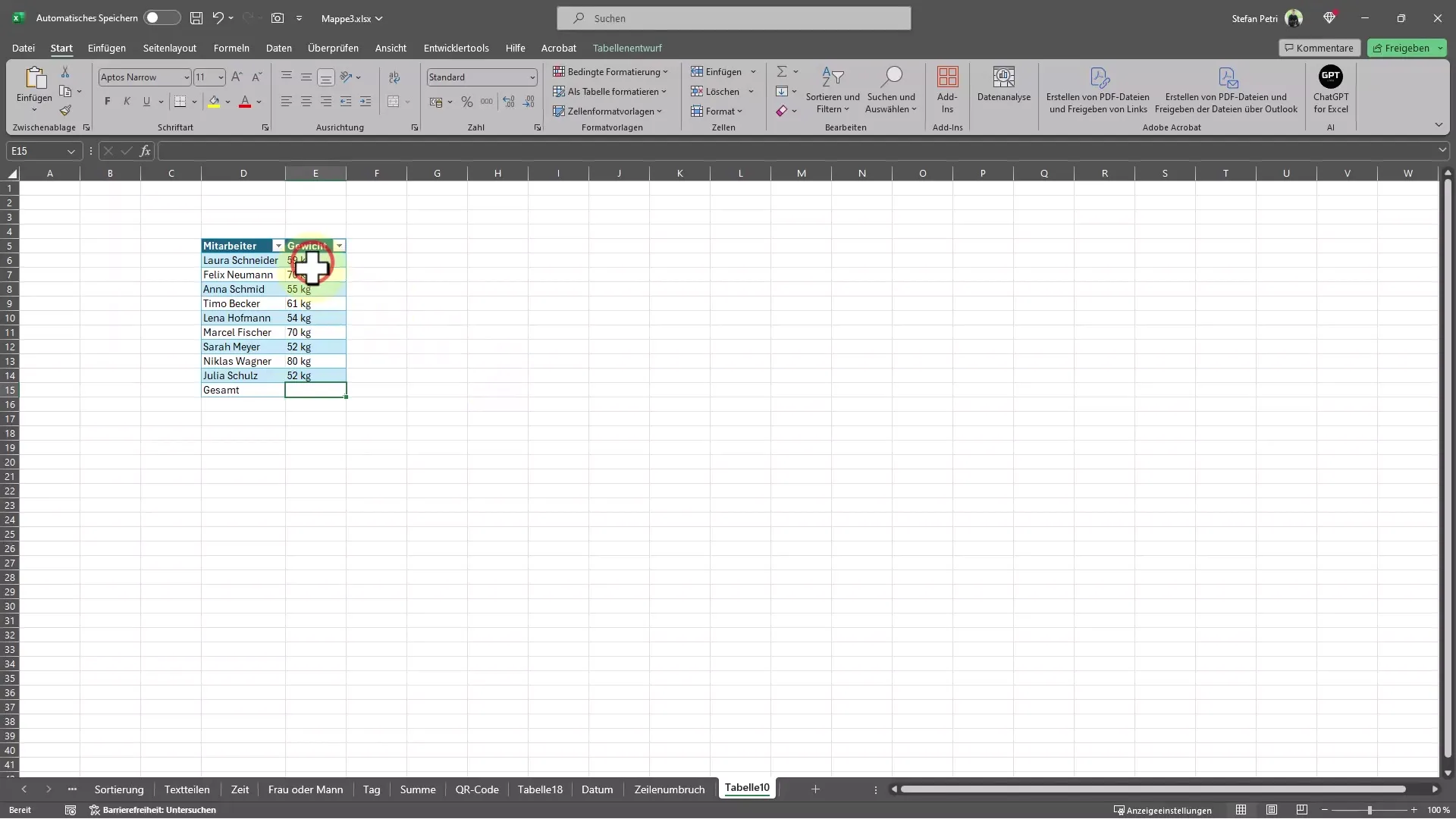
Om du vill använda Excels summafunktion kan du stöta på ett problem. Om värdena till exempel är lagrade som text eller om måttenheten står direkt efter värdet kommer Excel inte att känna igen detta som ett nummer och summafunktionen kommer att ge ett resultat på noll.
För att lösa detta problem kan du antingen mata in värdena manuellt eller ännu enklare använda funktionen "Ctrl + E" för att fylla i cellerna automatiskt. Med denna tangentkombination kan du lägga till värden snabbt utan att behöva skriva ner dem helt.
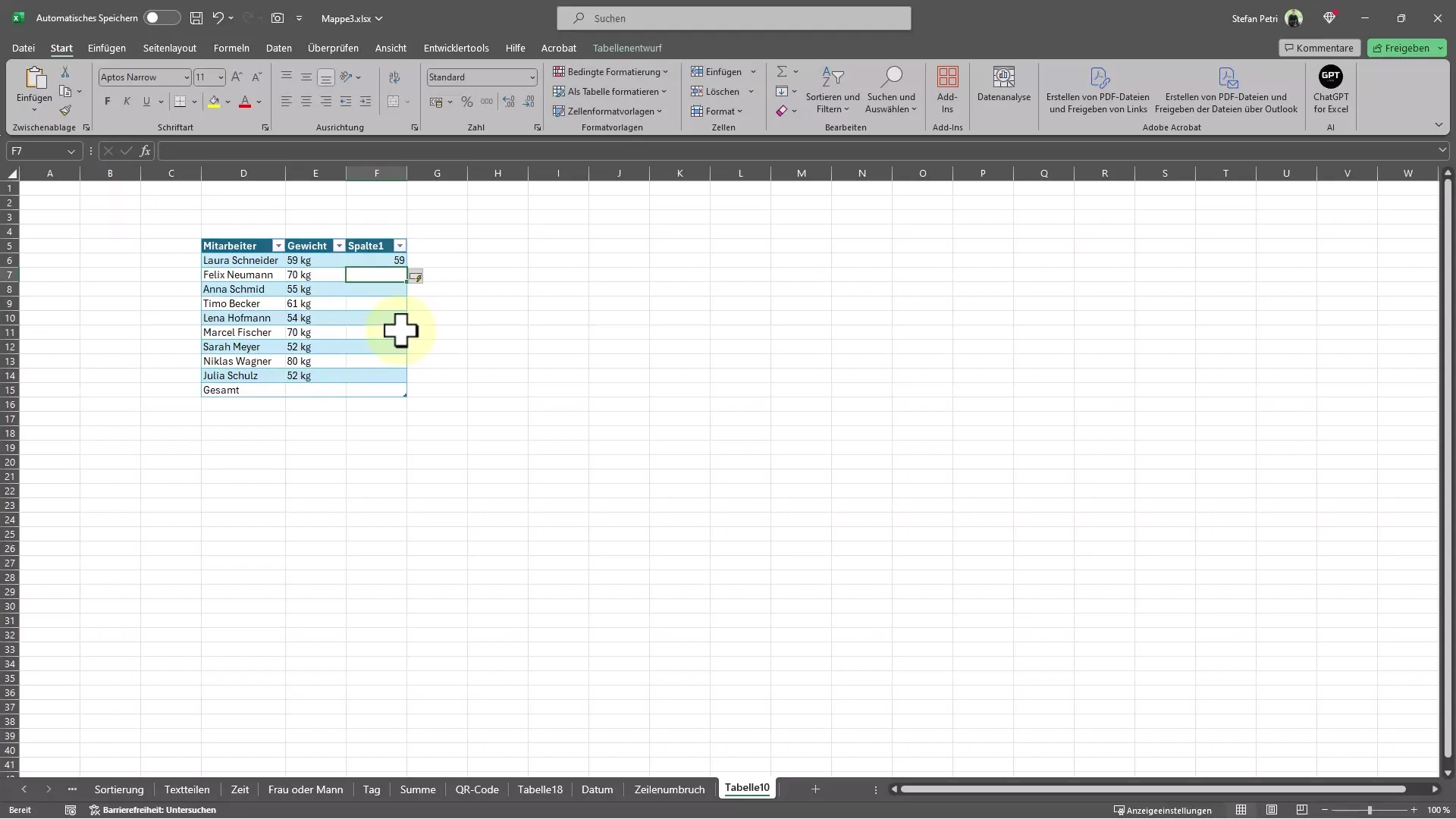
När värdena har angivits korrekt kan du ange att Excel ska visa "kilogram" bredvid siffrorna. Höggerklicka på cellen med värdena och välj "Formatera celler".
I det fönster som dyker upp, välj "Anpassat" från listan till vänster. Här kan du anpassa formatkoden. Ange till exempel "0" för siffrorna och "kilogram" inom citationstecken ("kg") för att skapa önskat format.
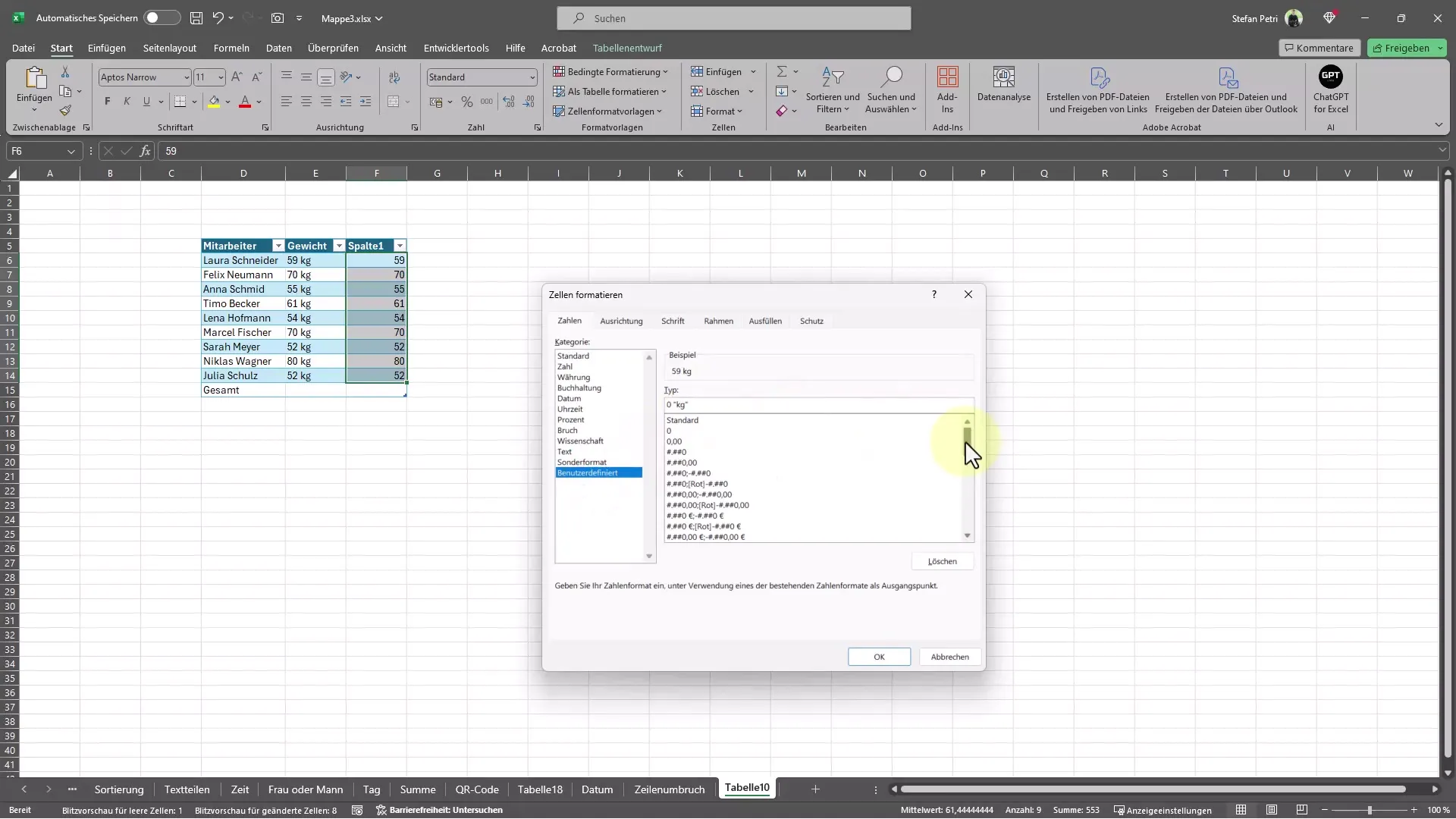
Nu kan du bilda summan. Om du skriver "likamed Summa" i en cell kommer Excel att lägga till värdena och ta hänsyn till måttenheten.
Resultatet är en korrekt summering av värdena, som dock visas som kilogram. Nu borde du kunna summera och visa värden med måttenhet utan problem, så att dina data är både korrekta och överskådliga.
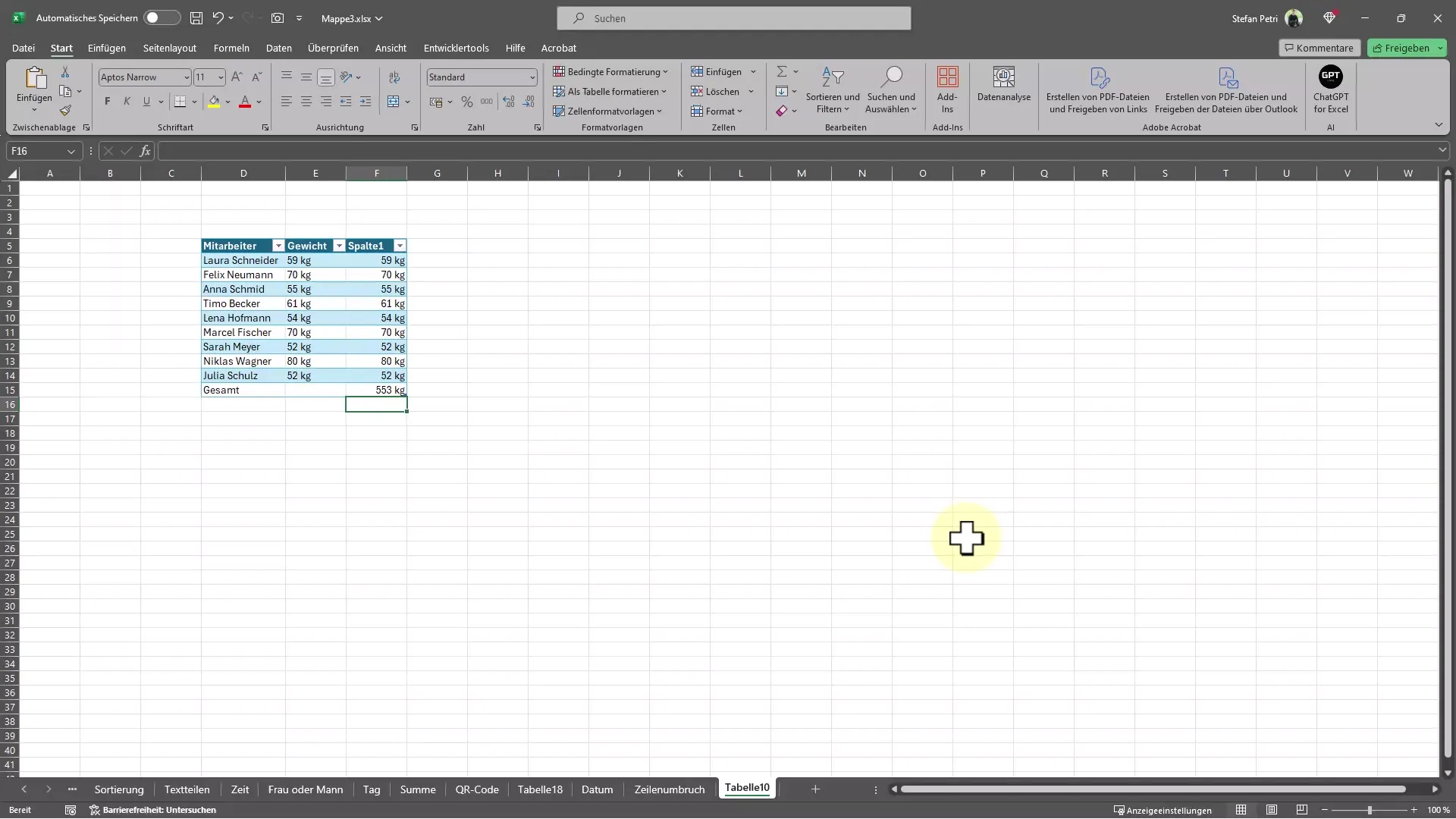
Sammanfattning
I denna handledning har du lärt dig hur du korrekt summerar värden med en måttenhet i Excel. Genom att använda anpassad formatering och automatisk ifyllningsfunktion kan du undvika problem med att Excel inte uppfattar siffror korrekt.
Vanliga frågor
Hur kan jag säkerställa att Excel uppfattar mina värden som nummer?Att lägga till värden utan måttenheter (t.ex. endast siffrorna) eller att omforma cellerna kan hjälpa.
Kan jag använda andra måttenheter än kilogram?Ja, du kan använda vilken måttenhet som helst genom att ange den lämpliga texten i den anpassade formateringen.
Vad gör jag om ett värde inte läggs till?Kontrollera om värdet är formaterat som text och konvertera det vid behov till ett nummer.


